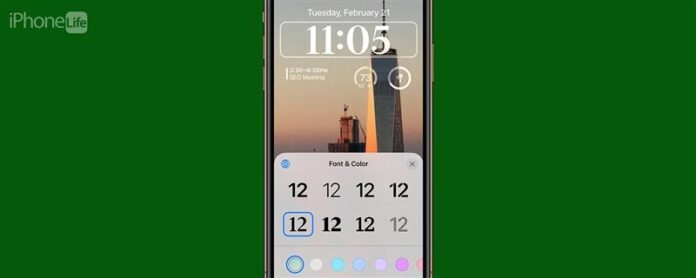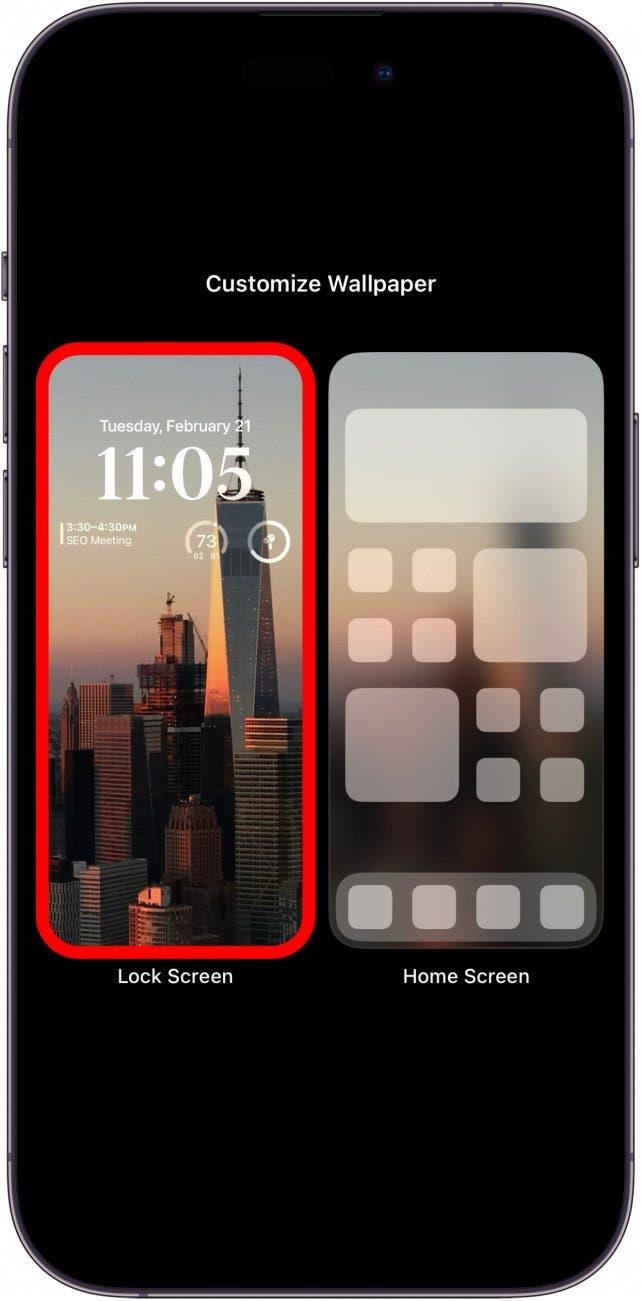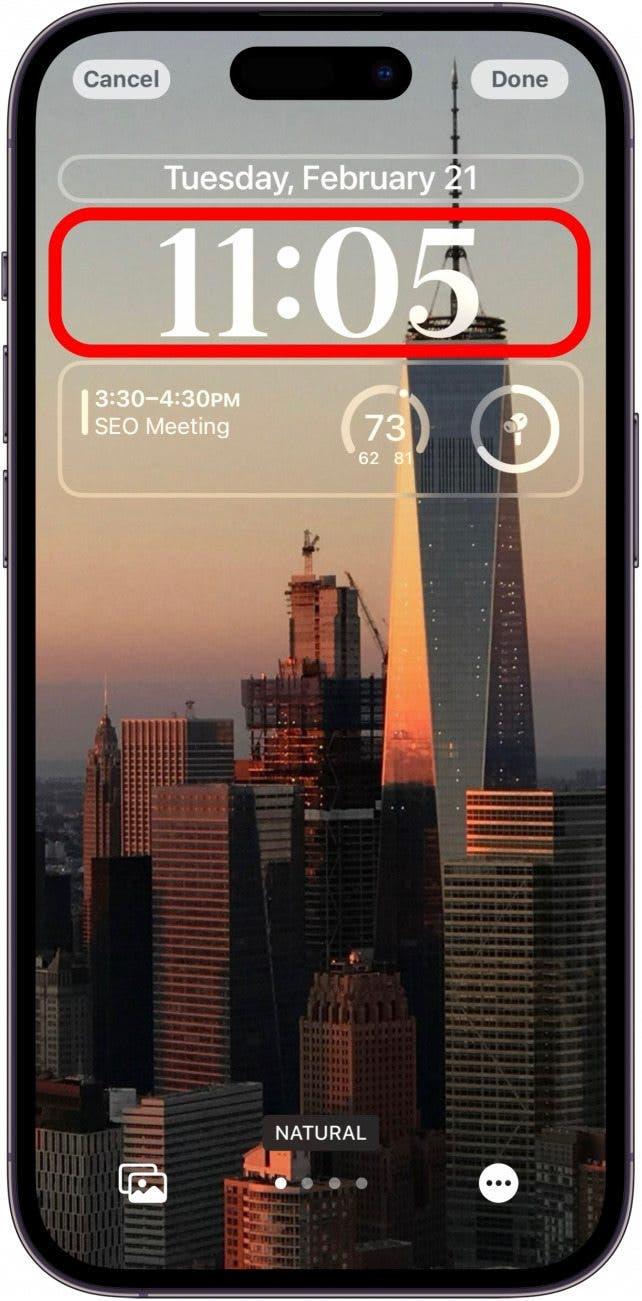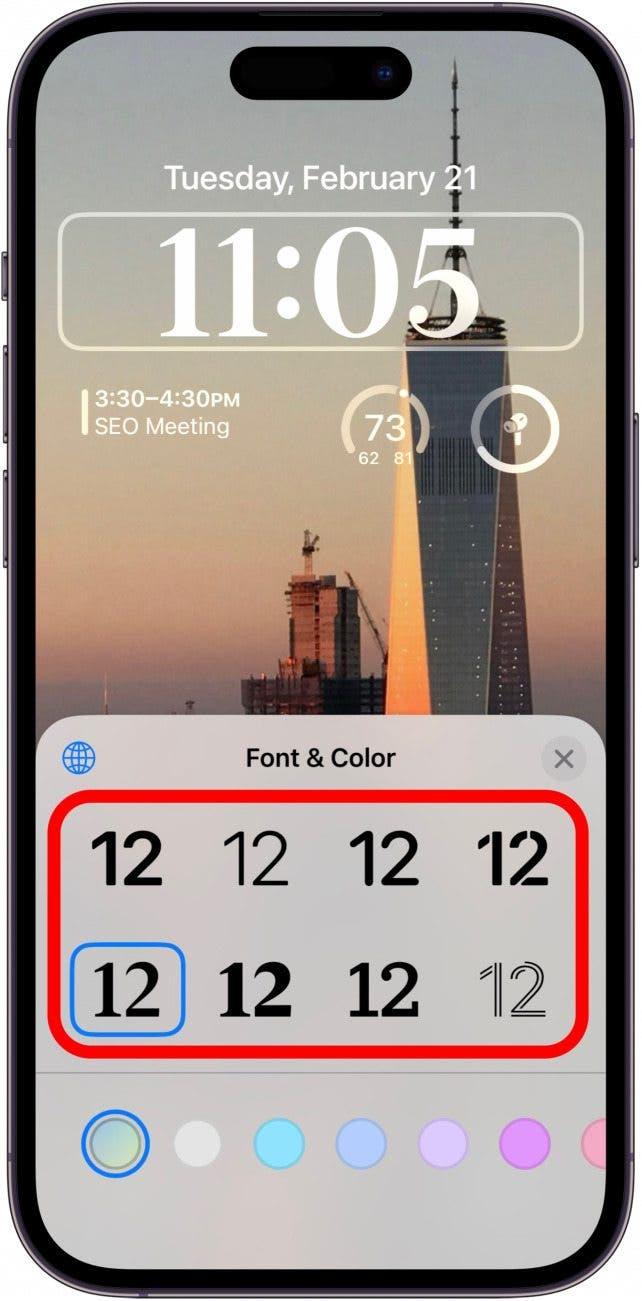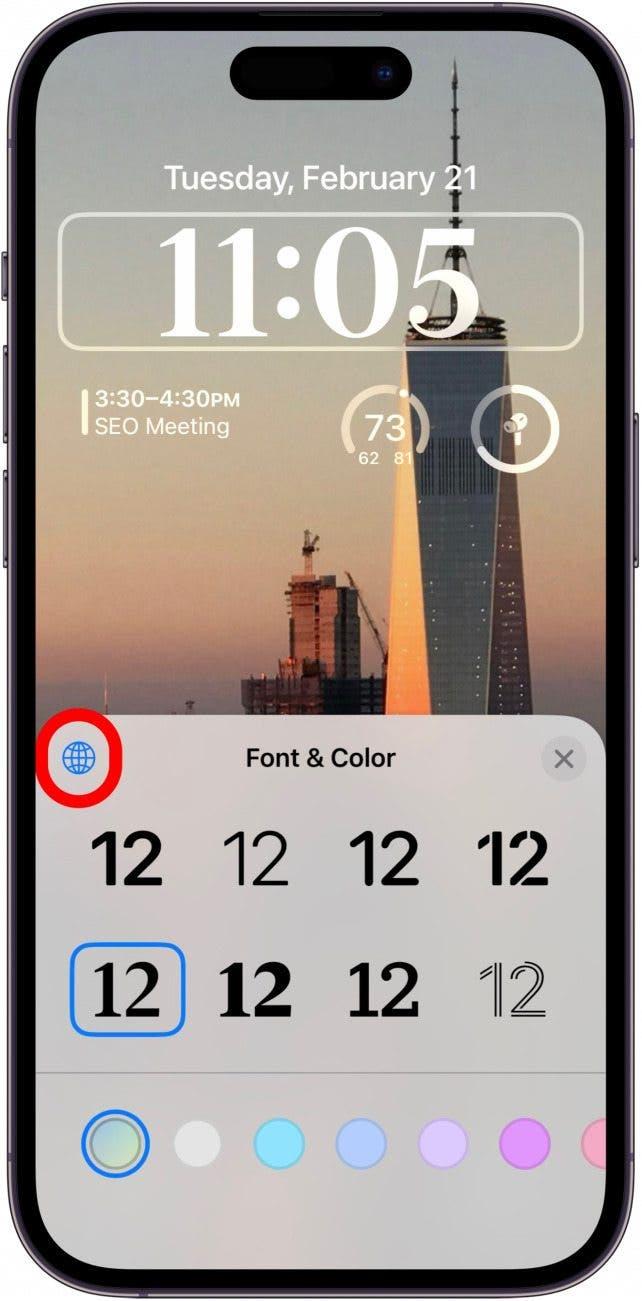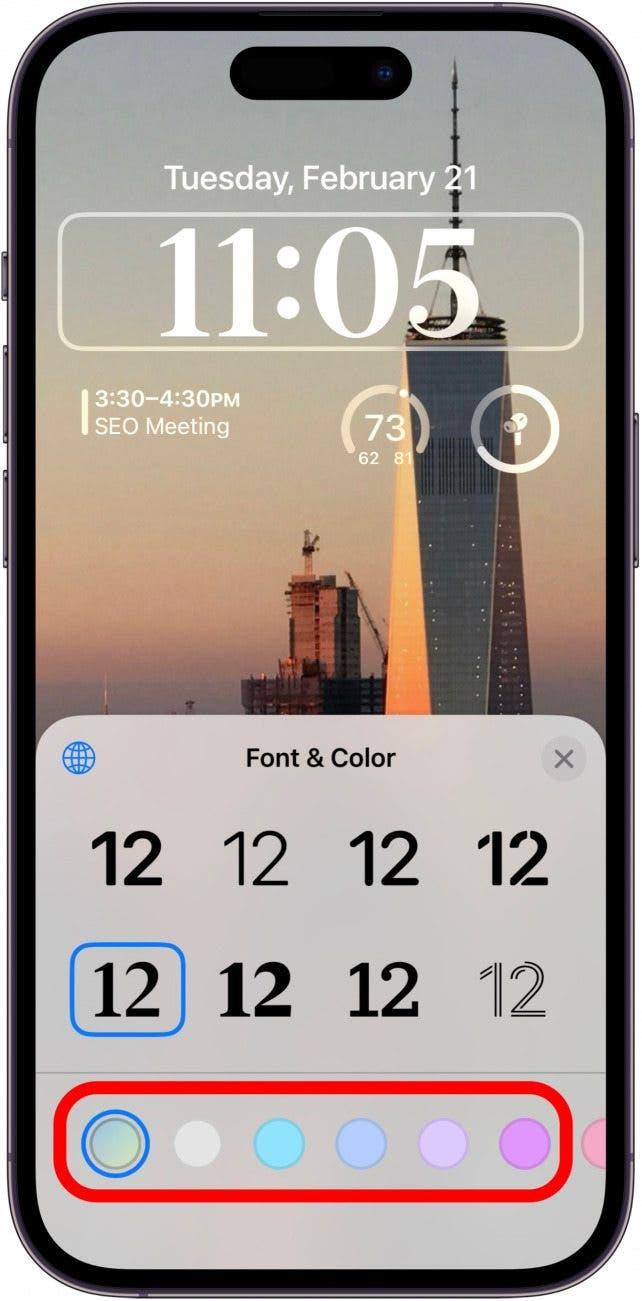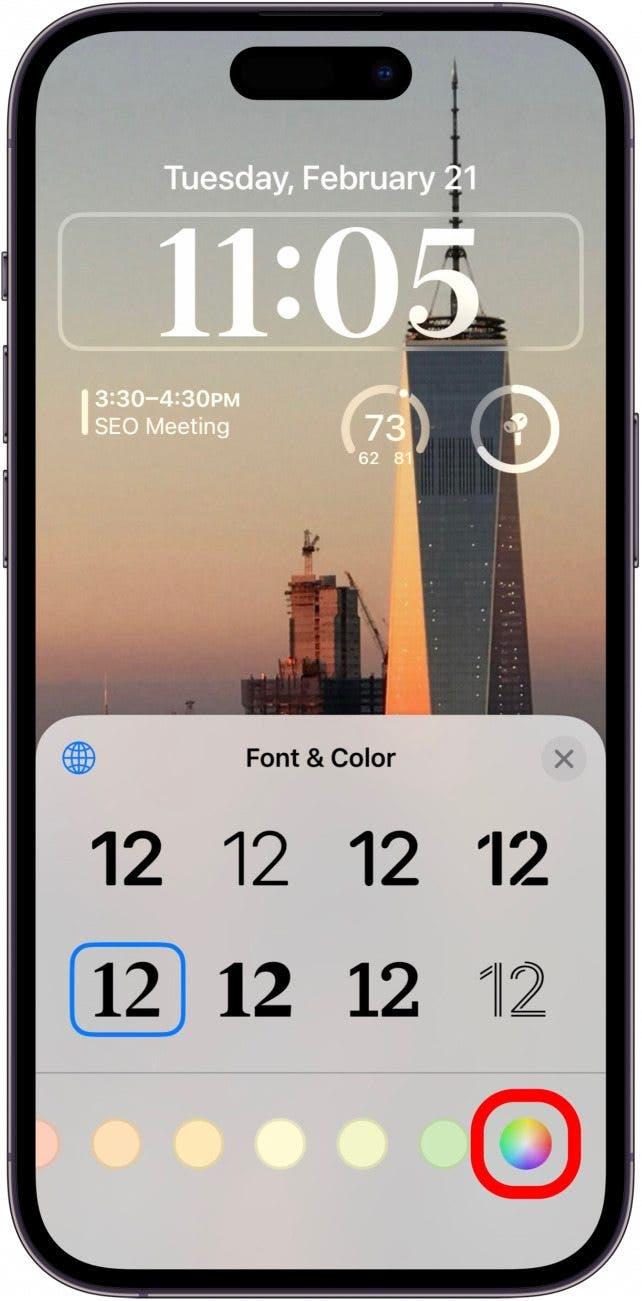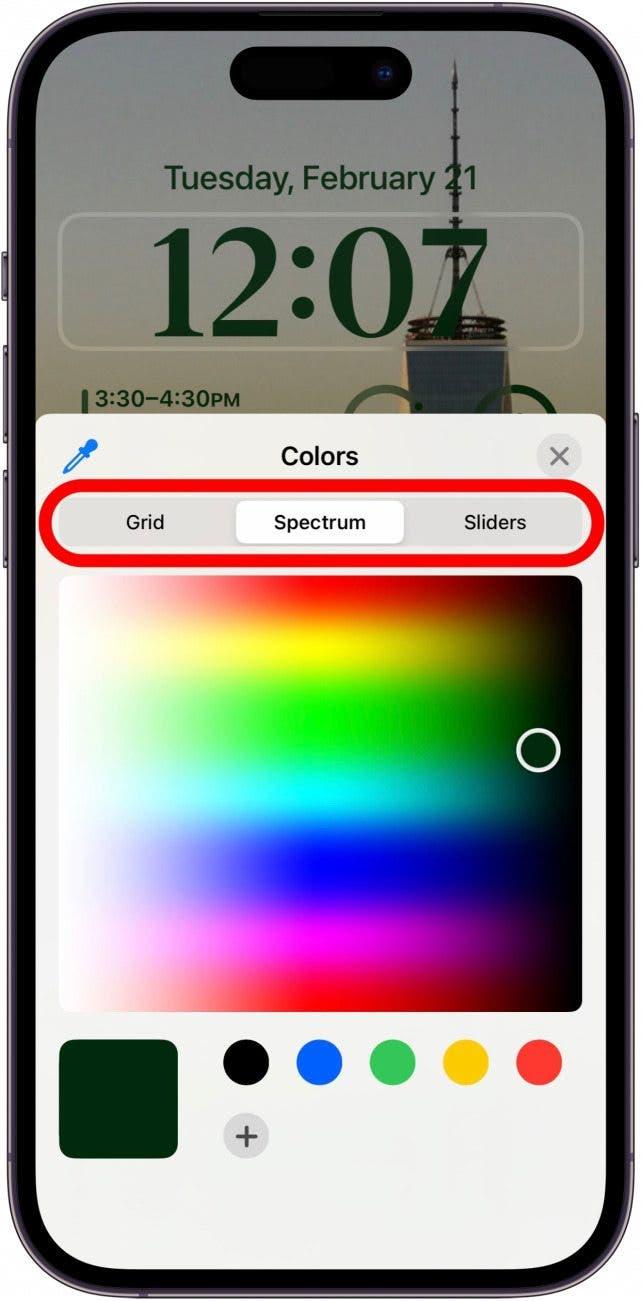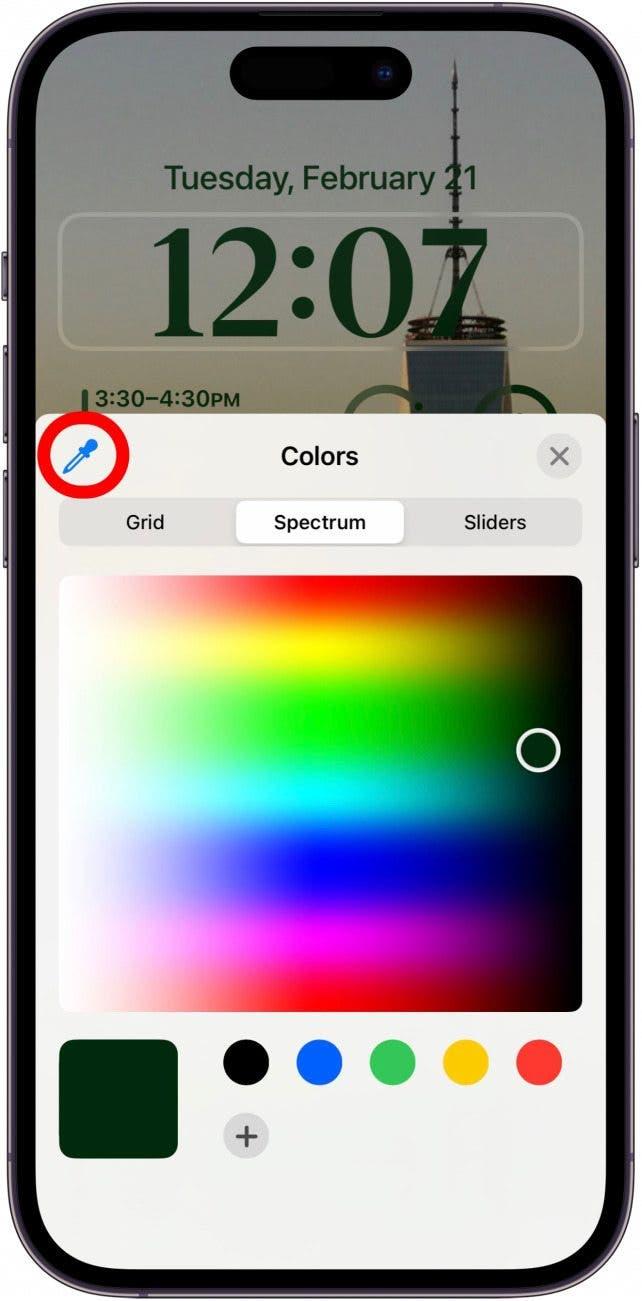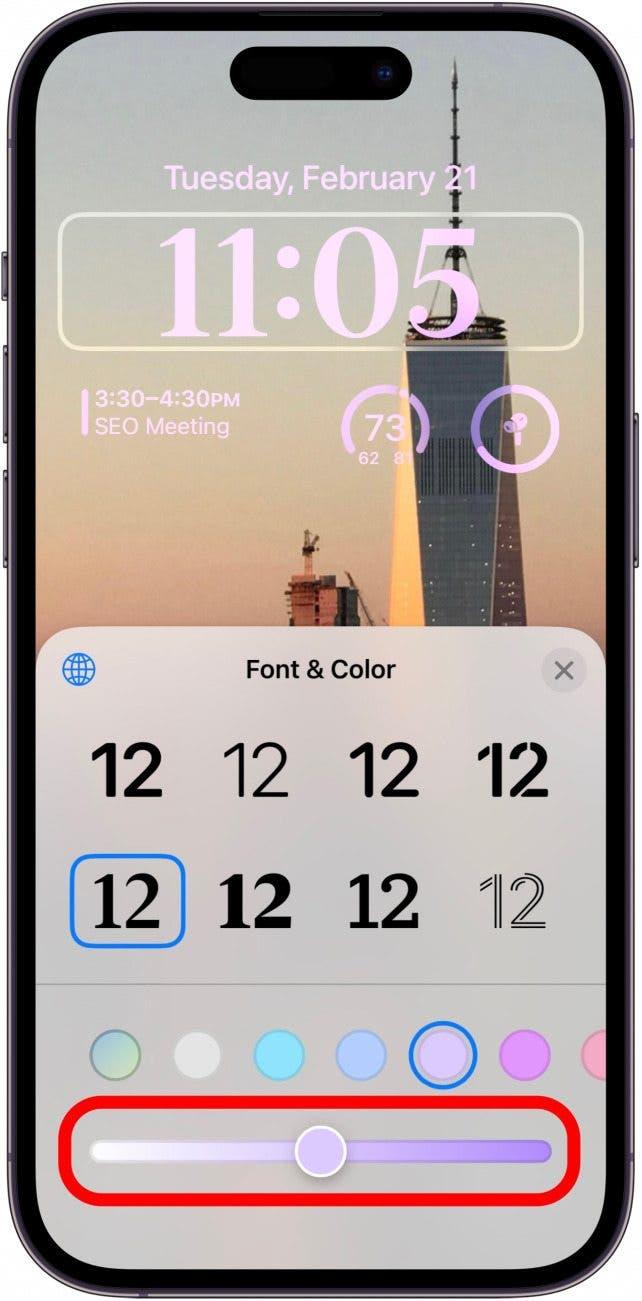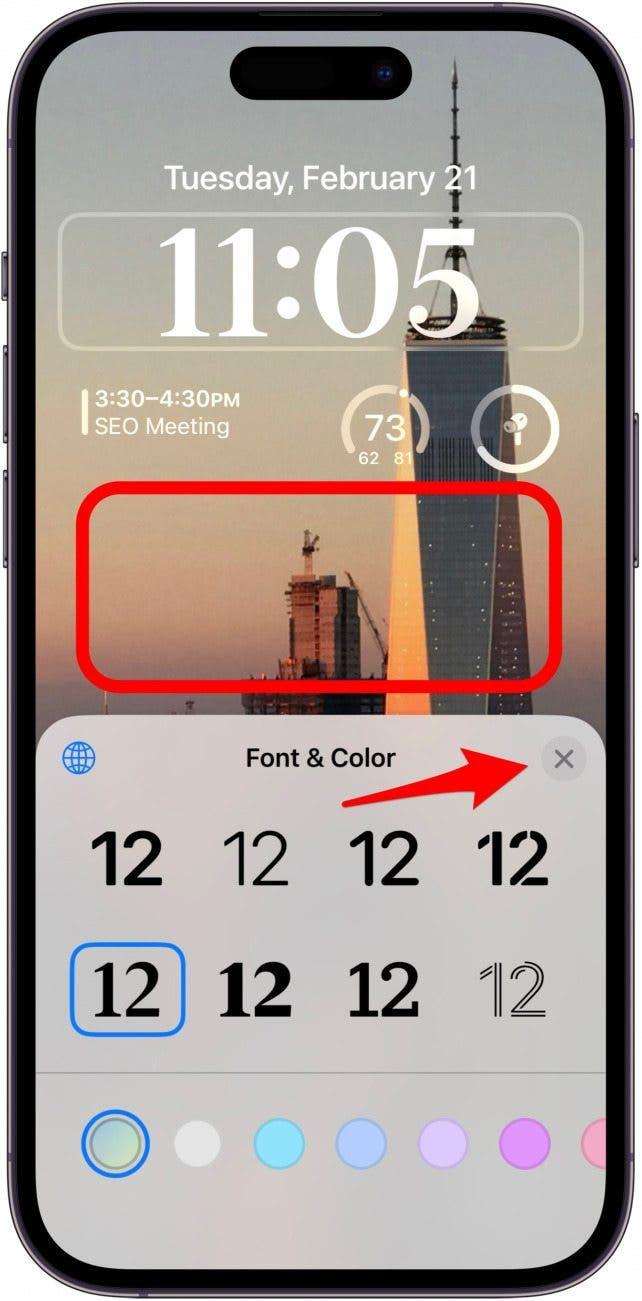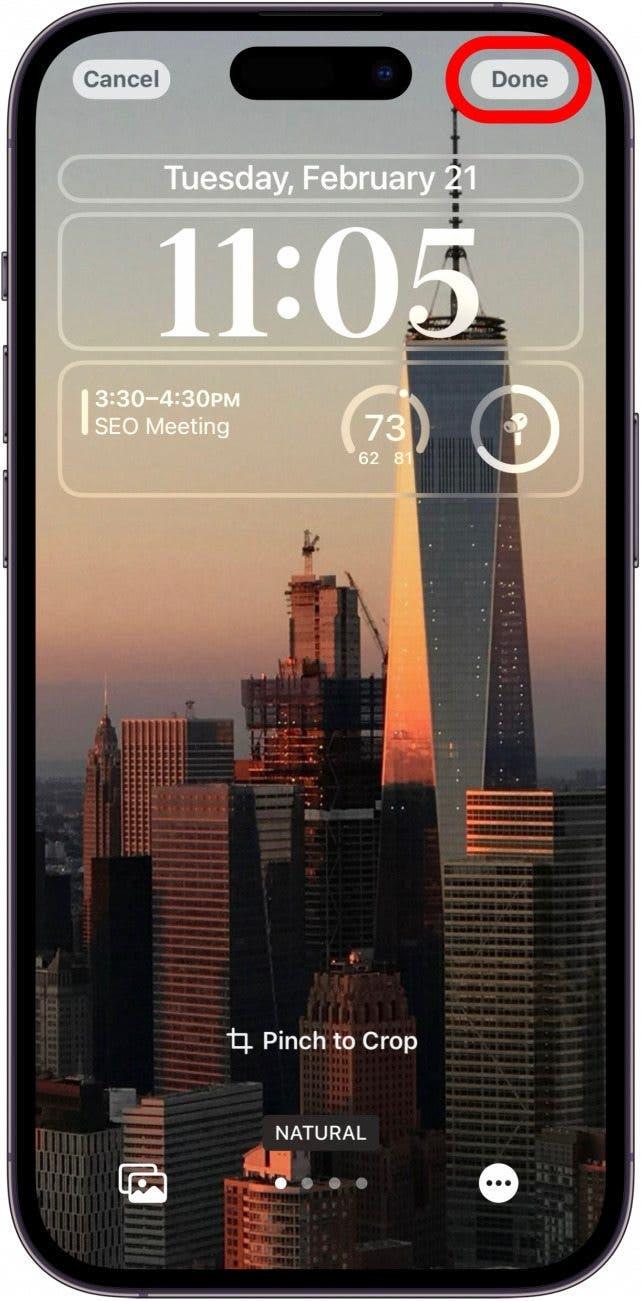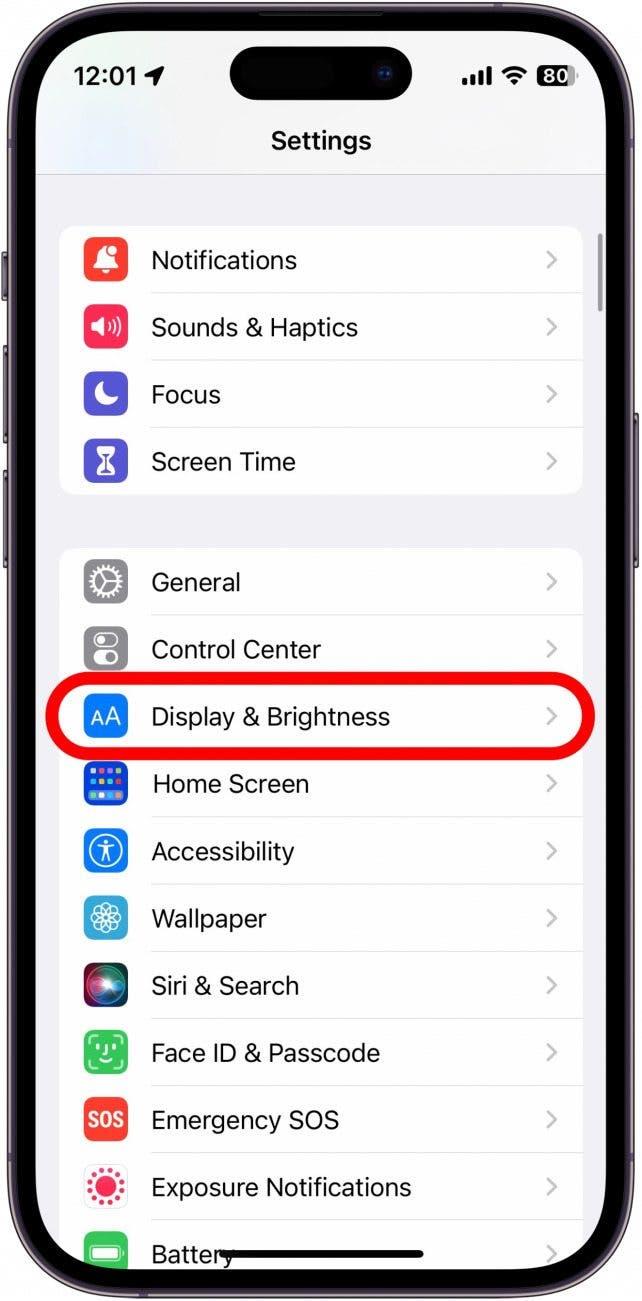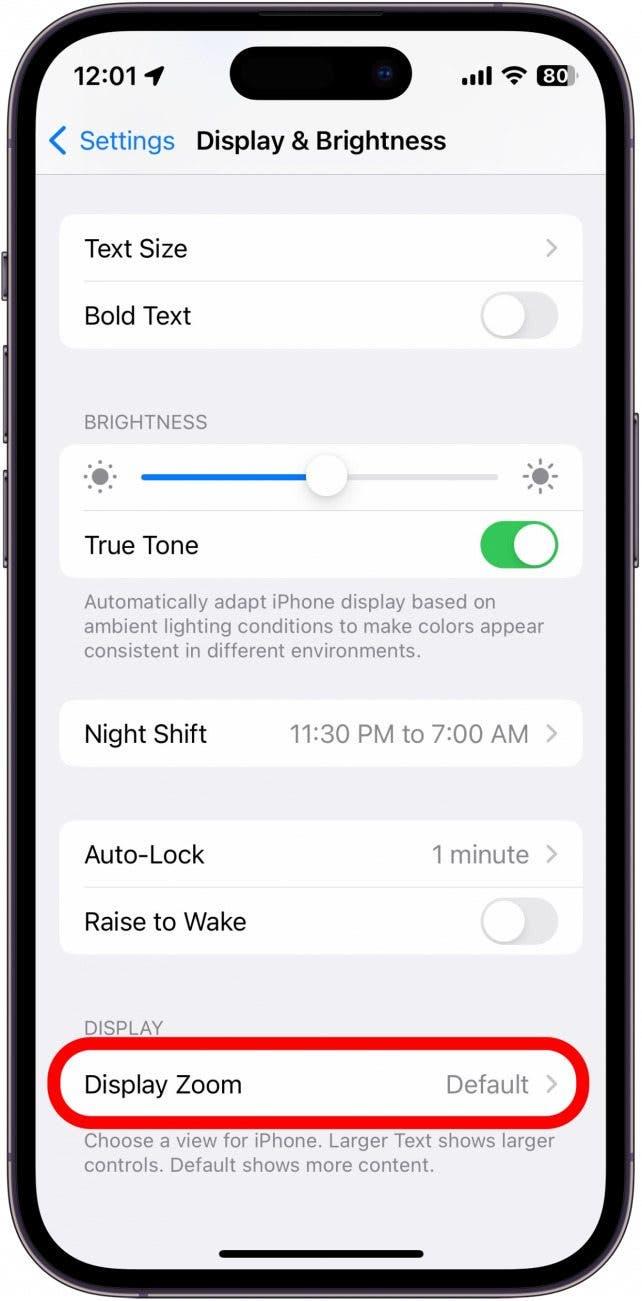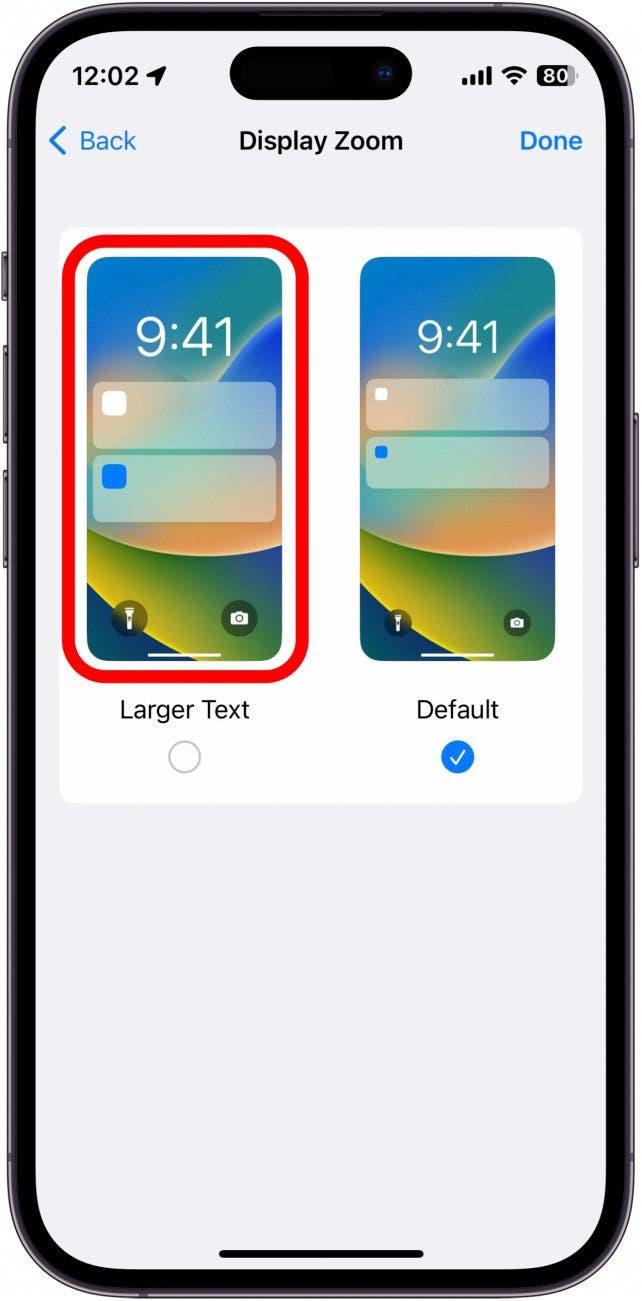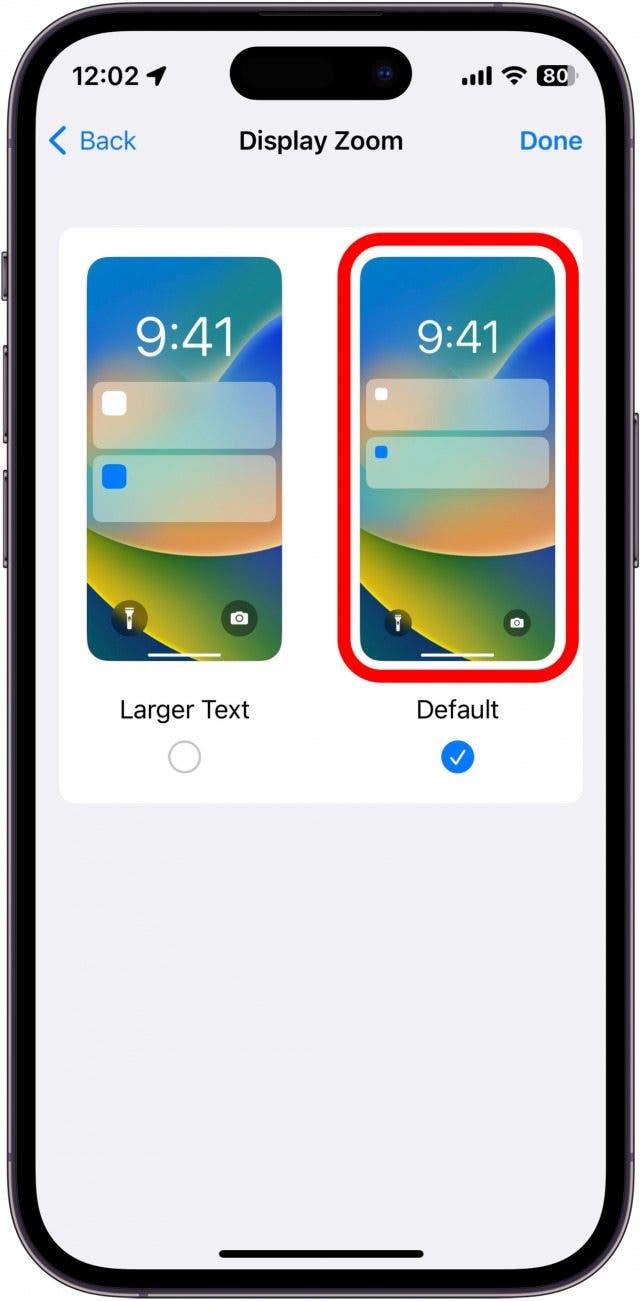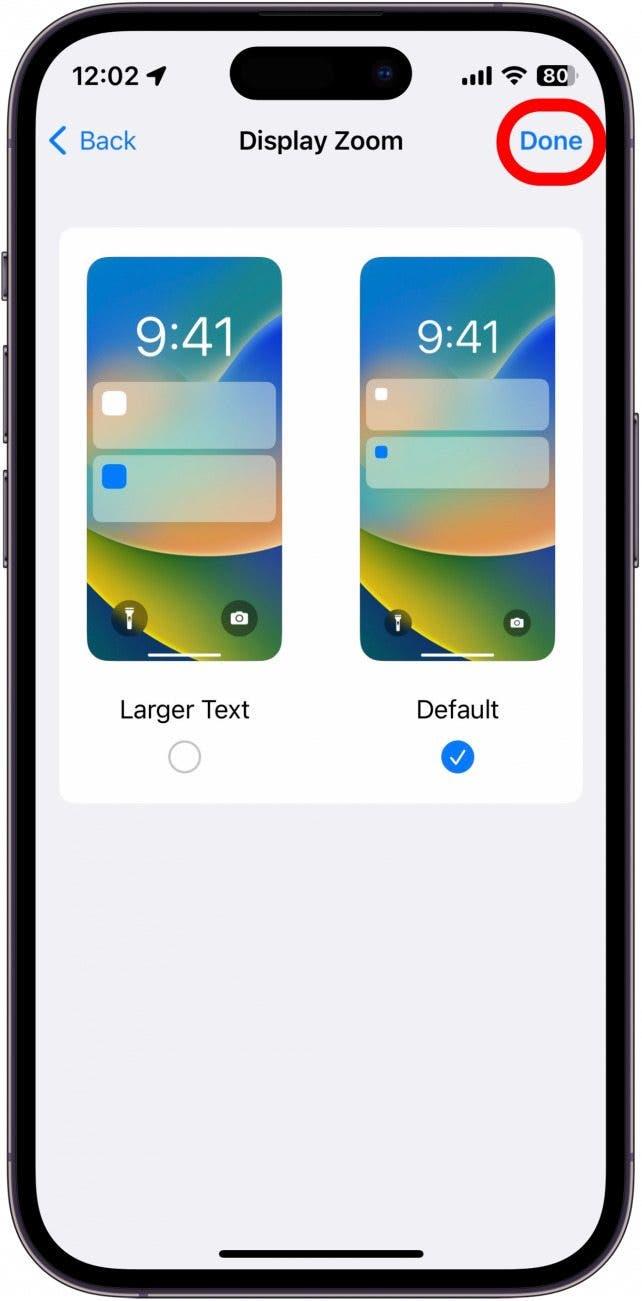Dengan pembebasan iOS 16, iPhone kini mempunyai beberapa pilihan penyesuaian baru ketika datang ke skrin kunci. Sekarang, anda boleh melakukan lebih daripada sekadar memilih kertas dinding anda sendiri. Anda boleh menambah widget ke skrin kunci anda dan juga menukar penampilan jam. Berikut adalah cara menukar fon jam pada iPhone anda.
Cara menukar font masa di iPhone
Menyesuaikan skrin kunci anda tidak pernah menjadi lebih mudah pada versi terkini iOS. Sama ada anda Menambah widget atau menyesuaikan Jam anda, anda boleh menjadikan skrin kunci iPhone anda unik untuk anda dan keperibadian anda. Untuk lebih banyak petua dan tips penyesuaian iPhone, pastikan mendaftar untuk hujung hari kami surat berita. Sekarang, mari kita mulakan dengan menukar fon jam pada iOS 16 & lebih baru:
- Pada skrin kunci anda , ketik dan tahan di mana -mana ruang kosong.

- Ketik Sesuaikan . Sekiranya anda belum membuat skrin kunci tersuai, anda mungkin diminta ke .

- Ketik Skrin Kunci .

- Ketik Jam .

- Di sini, anda boleh memilih fon yang paling anda sukai.

- Anda boleh mengetuk ikon Globe untuk melihat gaya fon lain.

- Anda juga boleh memilih warna untuk jam anda.

- Jika anda menatal ke hujung warna yang ada, anda boleh mengetuk roda warna untuk memilih warna tersuai.

- Anda boleh menggunakan grid warna, spektrum, atau slider untuk memilih warna yang anda inginkan.

- Anda juga boleh mengetuk ikon Dropper Cat untuk memilih warna dari kertas dinding anda supaya warna jam lebih baik.

- Sesetengah warna juga akan mempunyai gelangsar untuk memilih bagaimana cahaya atau gelap yang anda mahu buat warna.

- Sebaik sahaja anda telah memilih fon dan warna yang anda puas, ketik x atau latar belakang untuk menutup menu.

- Ketik Selesai di sudut kanan atas skrin anda untuk menyimpan fon jam anda.

NOTA : Mana -mana warna yang anda pilih untuk jam juga akan digunakan untuk mana -mana widget pada skrin kunci anda.
Itulah cara menukar fon jam pada iPhone anda. Sekarang, anda boleh menukar fon pada skrin kunci iPhone anda sebanyak yang anda mahukan! Buat skrin kunci tersuai untuk fokus yang berbeza, hari dalam seminggu, atau untuk melawat tempat yang berbeza. Anda boleh menambah sehingga 200 skrin kunci tersuai supaya berasa bebas untuk pergi liar!
Cara menukar saiz jam anda di iPhone
Sekarang anda tahu bagaimana menukar font pada skrin kunci iPhone anda, bagaimana dengan saiznya? Walaupun anda boleh dengan mudah menukar fon jam skrin kunci anda, menukar saiz fon, adalah cerita lain. Adalah mungkin untuk menukar saiz jam, tetapi ia akan menjejaskan tetapan lain juga. Berikut adalah cara menukar saiz fon pada iPhone:
- Buka aplikasi tetapan , dan ketik paparan & kecerahan .

- Tatal ke bawah dan ketik paparan zoom .

- Di sini, anda boleh memilih seberapa besar atau kecil di iPhone anda muncul. Teks yang lebih besar akan membuat teks merentasi peranti anda lebih besar, termasuk jam skrin kunci. Ia juga akan membesarkan ikon aplikasi dan elemen UI yang lain.

- Default adalah zoom lalai, yang menggunakan saiz teks yang lebih kecil, ikon aplikasi yang lebih kecil, dan jam yang lebih kecil.

- Sebaik sahaja anda berpuas hati dengan zoom paparan yang telah anda pilih, ketik Selesai untuk menyimpan perubahan anda.

NOTA : Menukar zoom paparan anda, akan memerlukan anda memulakan semula iPhone anda untuk berkuatkuasa.
Ini hanya satu cara untuk meningkatkan saiz fon pada iPhone anda. Sekiranya anda ingin Tukar saiz fon iPhone anda Zum paparan, anda juga boleh melakukannya, walaupun ia tidak akan menjejaskan saiz jam skrin kunci. Seterusnya, ketahui apa yang perlu dilakukan apabila anda kesan kedalaman skrin kunci tidak berfungsi!